Publicité
Avec les Chromebooks qui s'améliorent tout le temps, de plus en plus de personnes les utilisent pour faire leur travail. Je suppose que vous en faites partie et que vous avez atteint un point où vous devez prendre une capture d'écran. Heureusement pour vous, Google a intégré cette fonctionnalité dans Chrome OS.
Voici comment prendre une capture d'écran sur un Chromebook, la trouver et la partager. Nous allons également passer en revue quelques applications géniales qui vous permettent de prendre une photo sur un Chromebook et de la modifier avec des annotations dans le navigateur.
Comment prendre une capture d'écran sur un Chromebook
Si vous connaissez Microsoft Windows, vous pouvez rechercher votre clavier Chromebook à la recherche d'un Capture d'écran clé. Les Chromebooks n'ont pas de clé de capture d'écran dédiée, mais vous commencez toujours une capture d'écran de la même manière.
Pour obtenir une capture d'écran de tout votre écran ou d'une partie de votre écran (même votre écran de connexion), vous devez utiliser le
Spectacleles fenêtres clé. Il s'agit du bouton qui contient une pile de rectangles, représentant un tas de fenêtres. Il s'agit généralement de la 5e ou 6e clé de la rangée supérieure, entre le Plein écran et Réduction de la luminosité clés.- Pour une capture d'écran en plein écran, appuyez sur Ctrl + Afficher les fenêtres.
- Pour une capture d'écran partielle, appuyez sur Ctrl + Maj + Afficher les fenêtres et faites glisser la sélection vers votre taille préférée.
Prendre une capture d'écran sur une tablette Chromebook convertible
De nombreux Chromebooks récents ont des écrans que vous pouvez replier complètement, convertissant votre ordinateur portable en tablette. C'est l'un des plus fonctionnalités intéressantes des nouveaux Chromebooks 7 fonctionnalités que votre prochain Chromebook doit posséderLes Chromebooks deviennent de plus en plus populaires. Mais si vous êtes sur le point de vous rendre dans les magasins et d'acheter les vôtres, vérifiez ces fonctionnalités que votre prochain Chromebook doit avoir avant de vous séparer d'argent. Lire la suite .
Étant donné que le clavier n'est plus actif en mode tablette et que le clavier virtuel n'offre pas les mêmes boutons, Google a fourni un autre moyen de prendre des captures d'écran. Maintenez simplement enfoncé Power + Volume Down.
Où trouver votre capture d'écran
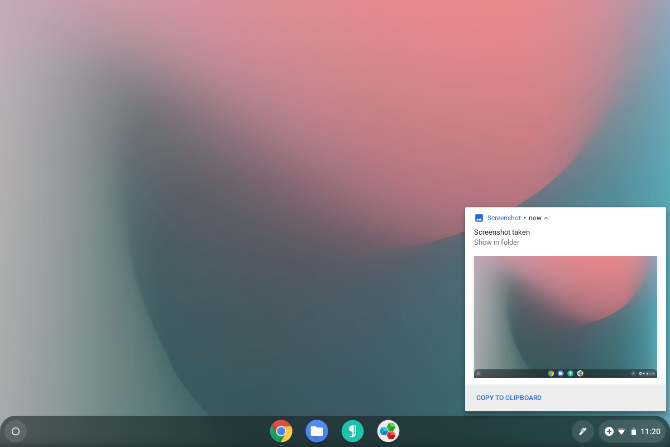
Chrome OS enregistrera automatiquement votre capture d'écran sur votre Téléchargements dossier. L'image sera au format PNG et le nom inclura la date et l'heure. Par exemple: Capture d'écran 2019-02-15 à 1.22.47 PM.png.
Une notification apparaîtra dès que vous prendrez la capture d'écran. Cliquer sur cette notification est le moyen le plus simple de localiser votre fichier. Chrome OS ouvrira l'application Fichiers et mettra en surbrillance l'image.
Si vous manquez ou effacez accidentellement la notification, vous pouvez la retrouver en cliquant sur les icônes du système près de l'horloge et en parcourant la liste des notifications. Vous pouvez également accéder au fichier vous-même. Ouvrez l'application Fichiers et cliquez sur le Téléchargements section.
Comment partager votre capture d'écran
Les Chromebooks vous permettent d'accéder aux fichiers comme vous le feriez sur n'importe quel autre ordinateur. Vous pouvez joindre ces captures d'écran à un e-mail, les partager sur les réseaux sociaux, les télécharger sur le stockage cloud ou les copier sur une clé USB ou une carte SD.
Lorsque vous branchez un lecteur amovible, comme une clé USB ou une carte SD, une notification apparaît. Cliquez dessus pour ouvrir l'espace de stockage disponible dans l'application Fichiers. Vous pouvez également trouver le lecteur flash ou la carte SD dans la barre latérale de l'application Fichiers.
Un autre moyen rapide d'accéder à cette capture d'écran sur un autre appareil consiste à la glisser-déposer dans la section Google Drive de l'application Fichiers. Si vous préférez Dropbox, OneDrive ou un autre fournisseur de stockage cloud, vous devrez télécharger la capture d'écran sur votre compte en visitant leurs sites Web.
Remarque: Si vous utilisez le compte Invité, assurez-vous de copier les fichiers sur une carte SD ou Google Drive avant de quitter. Le dossier Téléchargements du compte invité est vidé lorsque l'invité se déconnecte, donc toutes ces captures d'écran seront supprimées.
Extensions et applications Web Google Chrome utiles
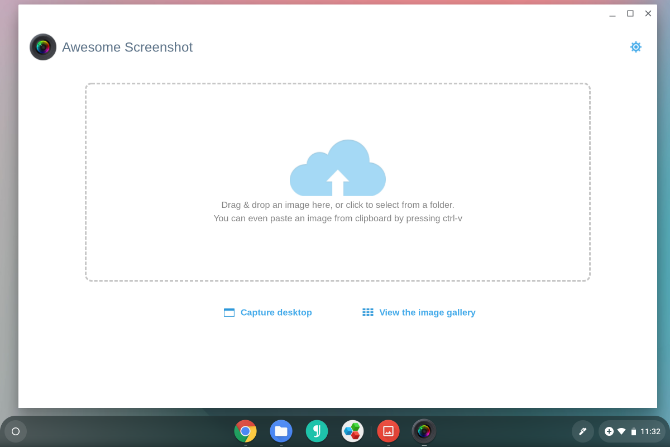
Bien que Chrome OS ait dépassé le stade de navigateur Web sur un ordinateur, la majeure partie de l'expérience se concentre toujours sur Google Chrome. Vous pouvez augmenter ce que votre ordinateur peut faire en installant des extensions Chrome.
Il existe également de nombreuses extensions pour prendre des captures d'écran à partir du navigateur Chrome. Vous pouvez les trouver dans le Chrome Web Store. Certaines extensions ou applications Web Chrome, telles que Super capture d'écran, vous permet de modifier ou d'annoter vos captures d'écran immédiatement, en fournissant des fonctionnalités non intégrées par défaut à Chrome OS.
Bien que Google ne propose plus d'extension de capture d'écran officielle de Chrome, Enregistrer sur Google Drive en est une qui peut vous être utile. Cette extension vous donne la possibilité d'enregistrer des images directement sur votre lecteur Google en utilisant le menu contextuel du clic droit.
Télécharger: Super capture d'écran (Gratuit)
Télécharger:Enregistrer sur Google Drive (Gratuit)
Essayez également les applications Android compatibles avec Chromebook
Comme vous l'avez peut-être remarqué, la capture d'écran raccourci pour Chromebooks Chaque raccourci clavier Chromebook dont vous aurez besoinMaîtrisez Chrome OS avec cette liste de tous les raccourcis clavier Chromebook importants dont vous aurez besoin. Lire la suite en mode tablette est identique aux appareils Android. La similitude ne s'arrête pas là. Maintenant que les Chromebooks sont fournis avec Google Play, vous pouvez capturer des écrans sur les Chromebooks de la même manière que vous prendre des captures d'écran sur un appareil Android Les 5 meilleures façons de prendre une capture d'écran sur n'importe quel téléphone AndroidNous vous montrons comment faire une capture d'écran sur Android. Choisissez entre les raccourcis par défaut et les applications pour capturer votre téléphone Android. Lire la suite .
Toutes les applications tierces ne sont pas compatibles avec Chrome OS, mais beaucoup le sont. Screenshot Easy, par exemple, ne fonctionne pas seulement sur les Chromebooks, mais il possède une interface qui s'adapte aux écrans plus grands. La vue par dossier facilite la navigation dans les captures d'écran et l'application est livrée avec ses propres outils d'édition.
Télécharger:Capture d'écran facile (Gratuit)
Avez-vous besoin d'une aide supplémentaire sur Chromebook?
Les Chromebooks sont de simples ordinateurs, il n'y a donc pas autant à apprendre que sur Windows, macOS ou d'autres versions de Linux. Chrome OS est fourni avec une application appelée Obtenir de l'aide qui peut répondre à bon nombre de vos questions. Pour en savoir plus, voir notre introduction au Chromebook Qu'est-ce qu'un Chromebook?Qu'est-ce qu'un Chromebook? À quoi sert un Chromebook? Comment un Chromebook se compare-t-il à un ordinateur portable? Nous répondons à ces questions et plus encore. Lire la suite ou consultez notre guide d'utilisation ultime du Chromebook Le guide pratique ultime pour les débutants ChromebookLes Chromebooks méritent leur réputation d'être faciles à utiliser, mais cela ne signifie pas que tout est simple. Pour vous aider à maîtriser, voici un guide pratique ultime pour votre Chromebook. Lire la suite .
Crédits image: John Baer /Flickr
Bertel est un minimaliste numérique qui écrit à partir d'un ordinateur portable avec des commutateurs de confidentialité physiques et un système d'exploitation approuvé par la Free Software Foundation. Il valorise l'éthique par rapport aux fonctionnalités et aide les autres à prendre le contrôle de leur vie numérique.